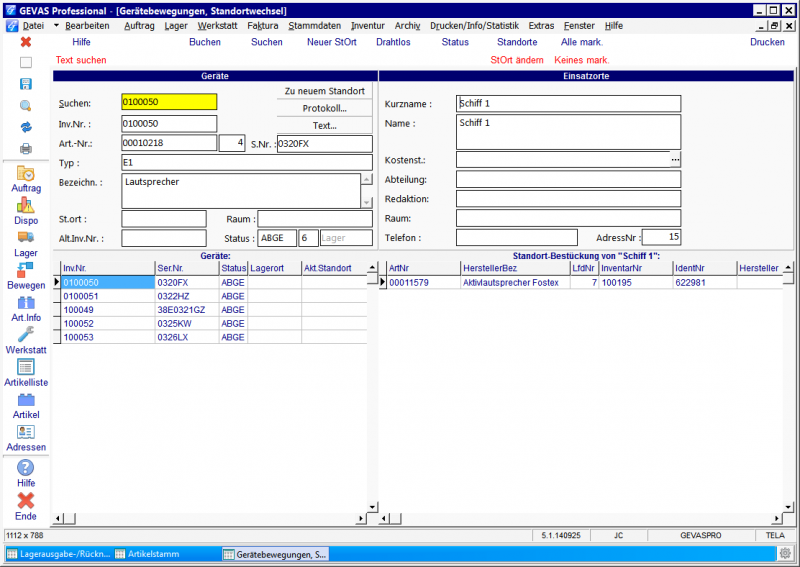GEVAS-Professional Standort-Änderungen: Unterschied zwischen den Versionen
Aus GEVITAS
K |
|||
| Zeile 6: | Zeile 6: | ||
[[Datei:GEVAS-Professional_Standortwechsel.png|800px]] | [[Datei:GEVAS-Professional_Standortwechsel.png|800px]] | ||
| + | |||
| + | Im linken Teil werden die Artikel und Geräte angezeigt. | ||
| + | |||
| + | Im rechten Teil werden die Standorte angezeigt und die dort befindlichen Artikel. | ||
| + | |||
| + | == Artikel == | ||
| + | |||
| + | Geben/Scannen Sie im gelben Eingabefeld eine Inventarnummer eines Gerätes ein. Die Daten des Artikels und der anderen Einzelheiten dieses Artikels werden links angezeigt. | ||
| + | |||
| + | |||
| + | == Standorte == | ||
| + | |||
| + | Suchen Sie mit der Schaltfläche '''Standorte''' einen Standort aus. Die Daten des Standorts und der anderen Artikels dieses Standorts werden rechts angezeigt. | ||
Aktuelle Version vom 25. September 2014, 21:57 Uhr
Inhaltsverzeichnis
1 Allgemeines
Mit diesem Programmteil können Sie schnell und einfach die Standorte von Einzelartikeln ändern und Standorte verwalten. Klicken Sie dazu im Menü "Lager" auf "Standortänderungen erfassen".
Das Fenster ist folgendermaßen aufgebaut:
Im linken Teil werden die Artikel und Geräte angezeigt.
Im rechten Teil werden die Standorte angezeigt und die dort befindlichen Artikel.
2 Artikel
Geben/Scannen Sie im gelben Eingabefeld eine Inventarnummer eines Gerätes ein. Die Daten des Artikels und der anderen Einzelheiten dieses Artikels werden links angezeigt.
3 Standorte
Suchen Sie mit der Schaltfläche Standorte einen Standort aus. Die Daten des Standorts und der anderen Artikels dieses Standorts werden rechts angezeigt.